Wie Sie bei Facebook 3D-Photos ohne iPhone posten können.
Vor sechs Monaten führte Facebook 3D-Fotos ein – Bilder, die den Zeitachsenbildern eine bessere Perspektive und Bewegung verleihen, indem sie die Tiefeninformationen der Apple Dual-Kamera-iPhones nutzen.
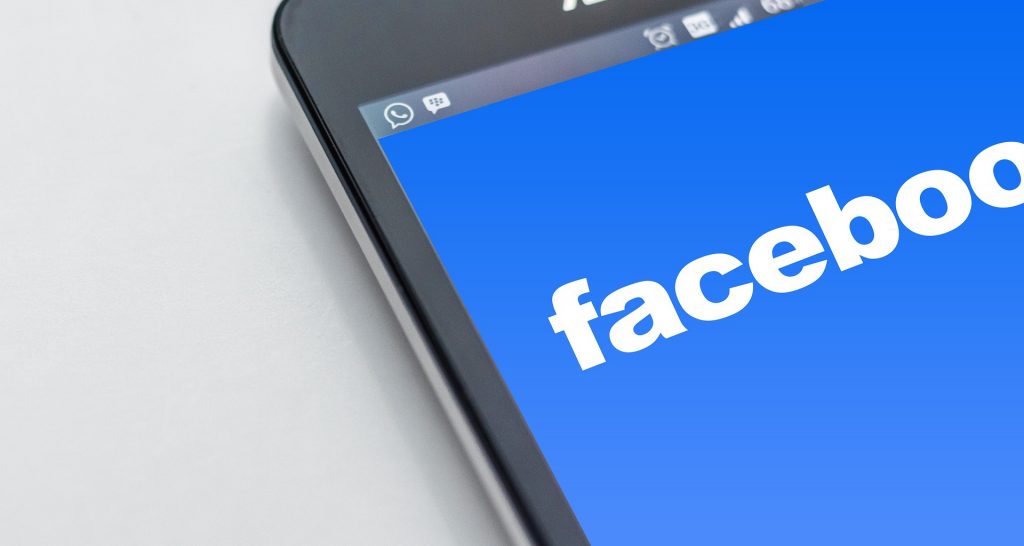
Nutzer anderer Mobiltelefone wurden jedoch im Regen stehen gelassen, da die 3D-Fotofunktion das Hochladen von Android-Smartphones oder Desktop-Computern nicht unterstützt. Glücklicherweise hat sich das nun geändert, da Facebook es ermöglicht hat, 3D-Fotos direkt von einem Desktop-Browser hochzuladen. Auch Android-Geräte sollen in naher Zukunft unterstützt werden. Sie können jetzt auch 3D-Bilder in Ihren Stories verwenden.
So laden Sie ein 3D-Foto von Ihrem Browser auf Facebook hoch.
Das Hochladen eines 3D-Fotos von Ihrem Browser erfordert etwas mehr Arbeit als das Hochladen von einem unterstützten iPhone, das über die in der iOS-App von Facebook integrierte Funktion verfügt. Es ist jedoch viel flexibler, da es Ihnen ermöglicht, den Effekt anzupassen oder sogar Bilder, die ohne Tiefeninformationen aufgenommen wurden, wie Computergrafiken oder sogar Gemälde, zu erfassen.
Um ein 3D-Foto hochzuladen, müssen Sie eine Bilddatei und eine zugehörige Depth Map bereitstellen. Die Depth Map ist einfach eine Graustufenversion des Bildes, bei der Objekte in der Ferne dunkel erscheinen und beim Annähern an die Kamera immer heller werden. Wie Sie eine Depth Map generieren können, werden Sie zu einem späteren Zeitpunkt erfahren.
Um Ihr 3D-Foto auf Facebook zu erstellen, müssen Sie zunächst sicherstellen, dass Ihr Foto und Ihre Depth Map der Namenskonvention von Facebook für 3D-Fotos entsprechen. Geben Sie der Depth Map den gleichen Dateinamen wie dem Originalfoto, wobei Sie `_depth` hinzugefügen sollten (vor jeder .jpeg-Erweiterung).
Beispiel: Mein3DBild.jpg und M3DBild_depth.jpg
Als nächstes laden Sie die beiden Dateien zusammen als einen einzigen Facebook-Post hoch, genau wie bei einer normalen Auswahl von Bildern. Facebook erkennt das Paar anschließend als 3D-Bild und kombiniert es automatisch für Sie.
So erhalten Sie eine Depth Map.
Wenn Sie über keine vorgefertigte Depth Map verfügen, gibt es ein paar Möglichkeiten, um eine zu erhalten. Welche Methode Sie verwenden, hängt davon ab, ob Ihr Quellbild zunächst irgendwelche Tiefeninformationen enthält.
Sie können eine Depth Map immer manuell mit einer Bildbearbeitungsanwendung oder mit Hilfe eines Online-Tools erstellen, aber der einfachste Weg ist, die Tiefeninformationen zu extrahieren, die in einem Hochformatbild gespeichert sind, das mit einem kompatiblen Smartphone aufgenommen wurde.
Viele Smartphones, wie das Google Pixel 3, bestimmte HTC-Modelle und das Nokia 9 Pureview, integrieren Tiefeninformationen in ihre jpeg-Dateien, die extrahiert werden können, um die gewünschte Depth Map für Facebook zu erstellen. Andere geben Ihnen überhaupt keinen Zugang zu Depth Maps.
Um die Tiefeninformationen aus dem Bild zu extrahieren, schlagen wir eine der beiden folgenden Methoden vor:
Methode 1: Verwenden Sie Depthy.
Die einfachste Methode, die wir gefunden haben, ist die Verwendung von Rafal Lindemanns Depthy Online Viewer. Wenn Sie ein Smartphone besitzen, das in der Lage ist, Bilder im Hochformat mit verschwommenem Hintergrund aufzunehmen, können Sie versuchen, ein Foto in Depthy hochzuladen, um eine automatische Depth Map Extraktion durchzuführen. Wenn dies erfolgreich ist, können Sie das Bild und die Depth Map als Paar Dateien speichern. Beachten Sie, dass für uns die von Depthy erstellte Depth Map ein Negativ der von Facebook benötigten Datei war, also mussten wir vor dem Hochladen in Photoshop das Licht gegen Dunkelheit austauschen.
Methode 2: Nutzen Sie ExifTool.
Wenn Depthy für Sie nicht funktioniert oder Sie Ihre Bilder nicht auf einen Server eines Drittanbieters hochladen möchten, können Sie Phil Harveys exzellenten ExifTool-Befehl verwenden, um die Depth Map für Sie zu extrahieren.
Es gibt derzeit keine Standardmethode, um Tiefeninformationen innerhalb von jpegs zu speichern, so dass jedes Smartphone für eine erfolgreiche Extraktion einen etwas anderen Befehl benötigt. Besuchen Sie weitere Hilfe das ExifTool-Forum.
Wie sieht es mit Android aus?
Wenn all dies nach zu viel Arbeit klingt, sollten Sie keine Angst haben, weil Facebook plant, das Feature in den kommenden Monaten auch auf Android zu bringen, beginnend mit Samsung Smartphones, bevor es auf andere Hersteller ausgedehnt wird. Sobald Ihr Smartphone unterstützt wird, sollten Sie in der Lage sein, 3D-Fotos mit einem einzigen Antippen hochzuladen, genau wie dies bei einem iPhone der Fall ist.
Vielen Dank für Ihren Besuch.


